Como alterar a localização do seu iPhone sem fazer jailbreak
Uma das coisas que tornam um iPhone tão poderoso é a capacidade de saber onde você está no mundo por meio dos serviços de localização integrados. Ele permite que você veja sua localização atual em um mapa, receba previsões do tempo em tempo real com base na geolocalização e ajude os aplicativos a saberem suas informações relacionadas à localização, como moeda. No entanto, essa capacidade é uma faca de dois gumes. Portanto, este guia pretende falar sobre como mudar a localização no iPhone.
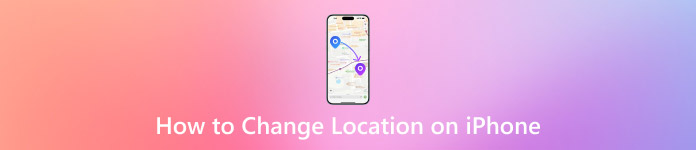
Neste artigo:
Parte 1. Por que você deve alterar sua localização no iPhone
Embora os serviços de localização tornem seu iPhone um dispositivo muito mais versátil, eles também trazem desvantagens. Aplicativos, por exemplo, frequentemente solicitam acesso aos seus dados de geolocalização, mesmo quando você não os abre. Os principais motivos pelos quais você deve alterar sua localização no seu iPhone incluem:
1. Acesse o conteúdo que não está disponível em seu país. A maioria dos serviços de streaming fornece conteúdo exclusivo para países específicos. Para assistir ou ouvir o conteúdo exclusivo, você tem que falsificar a localização no seu iPhone.
2. Baixe aplicativos que não estão disponíveis na sua região. Embora a App Store forneça oceanos de aplicativos, alguns só podem ser baixados em regiões específicas. A única maneira de obter esses aplicativos é alterando sua localização.
3. Evite ser rastreado. Tanto sites quanto aplicativos sempre rastreiam sua localização e enviam anúncios baseados em localização. Alterar a localização impede que as organizações rastreando a localização do seu iPhone.
4. Obtenha itens e benefícios específicos em jogos para celular. Se você quiser obter o conteúdo específico em seu jogo para celular, você pode alterar sua localização.
Além disso, há algumas coisas que você deve ter em mente antes de falsificar a localização do seu iPhone:
1. Se houver algum saldo no seu ID Apple, gaste-o antes de trocar seu GPS.
2. Cancele suas assinaturas e aguarde até o final do período de assinatura atual.
3. Certifique-se de ter um método de pagamento disponível para o novo local.
4. Se você tiver alguma pré-encomenda, assinatura ou aluguel, cancele-os ou espere até o término.
Parte 2. Como alterar a localização do iPhone para a App Store
Conforme mencionado anteriormente, alterar a localização do seu iPhone para a App Store permite que você acesse aplicativos e jogos para dispositivos móveis em outro país. A Apple permite que você modifique o país da App Store sem software extra. Além de cancelar assinaturas ativas, pré-encomendas, aluguéis e reembolsos, e gastar o saldo do Apple ID, você também precisa sair do Grupo Familiar e desativar o Compartilhamento Familiar.
Em Configurações
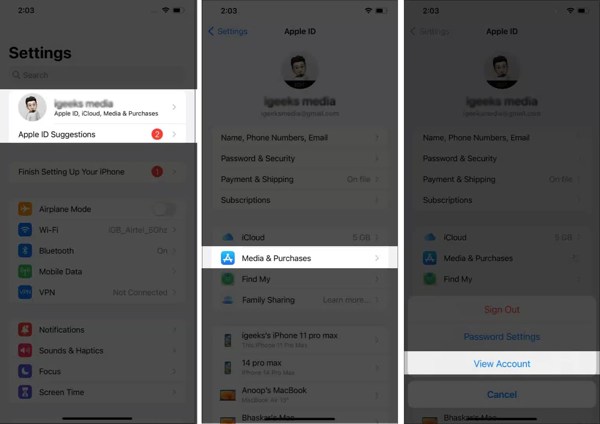
Execute o Definições aplicativo, toque no seu perfil e escolha Mídia e compras.
Toque Visualizar Conta para verificar a localização no seu iPhone. Em seguida, pressione País/Região, e bater Alterar país ou região.
Em seguida, selecione o país desejado. Então a tela de termos e condições aparecerá. Leia-os e toque em Concordar.
Em seguida, adicione as informações de pagamento e o endereço de cobrança. Toque em Próximo para confirmar as alterações.
Na App Store
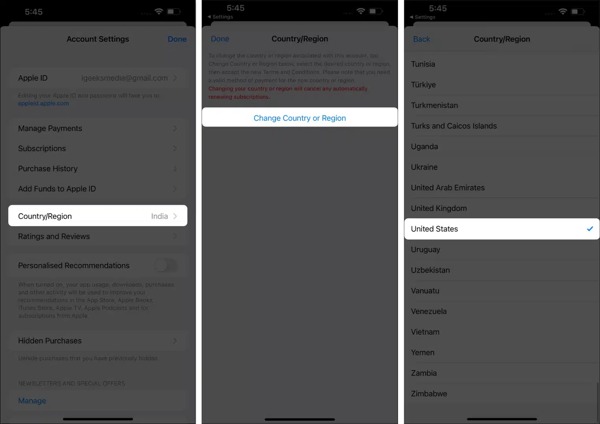
Abra seu Loja de aplicativos app, toque na sua foto de perfil no canto superior direito e toque no seu Apple ID. Se solicitado, entre com seu Apple ID e senha.
Escolher País/Região, tocar Alterar país ou regiãoe selecione um país adequado.
Em seguida, toque em Concordar no Termos e Condições tela. Adicione suas informações de pagamento e endereço de cobrança. Finalmente, pressione Próximo para concluir o processo.
Parte 3: Como ocultar a localização do GPS no iPhone
Embora a Apple não forneça o recurso para alterar sua localização GPS, você pode ocultar sua localização no seu iPhone. Depois que você desliga os serviços de localização, quaisquer serviços e aplicativos não conseguem detectar sua geolocalização.
Abra o Definições aplicativo, vá para o privacidade e segurança entrada e toque Serviços de localização.
Se você quiser ocultar completamente sua localização no seu iPhone, desative a opção Serviços de localização opção.

Se você deseja apenas ocultar a localização de um aplicativo específico, escolha-o na lista e escolha Nunca debaixo de PERMITIR ACESSO À LOCALIZAÇÃO seção.
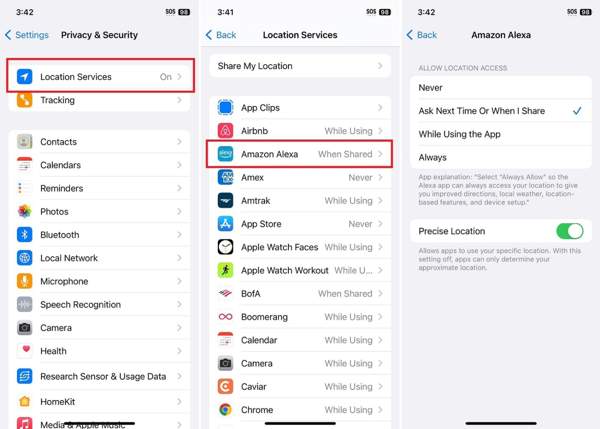
Para ocultar a localização no iOS, role para baixo para tocar Serviços do sistema na parte inferior da lista e desative os serviços indesejados.
Observação:
Os sites ainda podem rastrear sua localização por meio do seu endereço IP, mesmo se você desabilitar os serviços de localização.
Parte 4: Como falsificar a localização no iPhone
Por padrão, a Apple não permite que as pessoas falsifiquem localizações em iPhones devido a preocupações de segurança. No entanto, você ainda tem métodos para alterar sua geolocalização para outra região sem se mover usando um aplicativo confiável aplicativos de GPS falsos sem jailbreak.
Método 1: Como falsificar a localização no iPhone com um serviço de tunelamento
Há alguns aplicativos de tunelamento disponíveis na Apple App Store, como Surfshark, CyberGhost e mais. Qualquer aplicativo de tunelamento popular pode ser usado como exemplo para mostrar a você como falsificar a localização do seu iPhone.
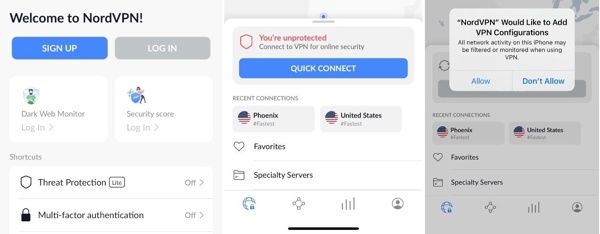
Instale um serviço de tunelamento confiável no seu iPhone e abra-o.
Toque CONECTE-SE, e faça login na sua conta. Se você não tiver uma conta, toque em INSCREVER-SE em vez disso, e assine um plano. A maioria dos serviços de tunelamento não são gratuitos.
Depois de fazer login, toque em CONEXÃO RÁPIDA botão para conectar-se ao serviço de tunelamento. Na primeira vez que você se conectar a um provedor de tunelamento, ele adicionará configurações de tunelamento. Toque em Permitir para confirmá-lo.
Observação:
Se você deseja se conectar a um país específico, role para baixo até NAVEGAR PELOS PAÍSES e selecione-o ou toque em Procurar e pesquisar o país.
Maneira 2: Como falsificar a localização no iPhone com o iLocaGo
Alguns aplicativos e jogos para celular podem detectar que você está usando um aplicativo de tunelamento em um iPhone. Como resultado, seu acesso e conta podem ser bloqueados. Na verdade, um poderoso alterador de localização do iPhone, como imyPass iLocaGo, pode ajudar você a resolver esse problema de forma eficaz.

Mais de 4.000.000 de downloads
Falsifique a localização do iPhone com posições falsas facilmente.
Altere a localização do iPhone para um endereço preciso.
Crie rotas virtuais com alguns cliques.
Ofereça vários modos para falsificar a localização do iPhone.
Suporte às versões mais recentes do iOS e iPhones.
Aqui estão os passos para falsificar a localização no seu iPhone:
Conecte-se ao seu iPhone
Inicie o melhor software de troca de localização do iPhone depois de instalá-lo no seu computador. Conecte seu iPhone ao computador com um cabo Lightning.

Escolha Modificar local
Depois que seu iPhone for reconhecido, você verá a janela de menu. Aqui você pode obter quatro modos. Para falsificar a localização do seu iPhone, selecione Modificar Localização para prosseguir.

Alterar localização do iPhone
Em seguida, digite o endereço desejado na caixa ao lado Modificar localização diálogo e clique em Sincronizar com o dispositivo botão. Se você não tiver um endereço exato, clique em uma posição adequada no mapa e pressione Sincronizar com o dispositivo. Agora, você acessa aplicativos, jogos para celular e navegadores sem se preocupar em ser rastreado. Além disso, você pode mude sua localização no Tinder para se divertir mais!

Conclusão
Este guia demonstrou como alterar a localização no seu iPhone. Você tem permissão para ajustar o país da sua App Store para que você possa baixar os aplicativos que não estão disponíveis na sua região. Para ocultar sua localização GPS, você pode desabilitar completamente os serviços de localização. Um aplicativo de tunelamento é uma maneira simples de modificar a localização do seu iPhone. O imyPass iPhone Location Changer é uma opção eficaz para fazer o trabalho. Se você tiver outras perguntas sobre este tópico, sinta-se à vontade para escrevê-las abaixo.
Soluções quentes
-
Localização GPS
- Melhores locais de Pokémon Go com coordenadas
- Desligue sua localização no Life360
- Falsifique sua localização no Telegram
- Análise do iSpoofer Pokémon Go
- Defina locais virtuais no iPhone e Android
- Revisão do aplicativo PGSharp
- Alterar localização no Grindr
- Revisão do localizador de localização de IP
- Alterar localização do Mobile Legends
- Alterar localização no Tiktok
-
Desbloquear iOS
-
Dicas para iOS
-
Desbloquear Android

